В этом разделе приведены примеры Visual Basic, связанные с задачами, описанными в следующих разделах.
Применение форматирования к выделенному фрагменту
В следующем примере свойство Selection используется для применения форматирования символов и абзацей к выделенному тексту. Используйте свойство Font для доступа к свойствам и методам форматирования символов, а свойство ParagraphFormat — для доступа к свойствам и методам форматирования абзаца.
Sub FormatSelection() With Selection.Font .Name = «Times New Roman» .Size = 14 .AllCaps = True End With With Selection.ParagraphFormat .LeftIndent = InchesToPoints(0.5) .Space1 End With End Sub
Применение форматирования к диапазону
В следующем примере определяется объект Range , который ссылается на первые три абзаца активного документа. Диапазон форматируется путем применения свойств объекта Font и Объекта ParagraphFormat.
Sub FormatRange() Dim rngFormat As Range Set rngFormat = ActiveDocument.Range( _ Start:=ActiveDocument.Paragraphs(1).Range.Start, _ End:=ActiveDocument.Paragraphs(3).Range.End) With rngFormat .Font.Name = «Arial» .ParagraphFormat.Alignment = wdAlignParagraphJustify End With End Sub
Вставка текста и применение форматирования знаков и абзацев
Sub InsertFormatText() Dim rngFormat As Range Set rngFormat = ActiveDocument.Range(Start:=0, End:=0) With rngFormat .InsertAfter Text:=»Title» .InsertParagraphAfter With .Font .Name = «Tahoma» .Size = 24 .Bold = True End With End With With ActiveDocument.Paragraphs(1) .Alignment = wdAlignParagraphCenter .SpaceAfter = InchesToPoints(0.5) End With End Sub
Изменение интервала перед абзацем между значением 12 пунктов и отсутствием интервала
В приведенном ниже примере выполняется переключение форматирования интервала перед первым абзацем в выделенном фрагменте. Макрос извлекает текущее пространство перед значением, а если значение равно 12 пунктам, форматирование пробела перед удаляется (свойство SpaceBefore имеет значение ноль). Если значение пробела перед имеет значение, отличное от 12, свойство SpaceBefore имеет значение 12 точек.
Как 1 раз настроить стиль форматирования текста при создании нового документа Word
Sub ToggleParagraphSpace() With Selection.Paragraphs(1) If .SpaceBefore = 12 Then .SpaceBefore = 0 Else .SpaceBefore = 12 End If End With End Sub
Включение и отключение полужирного начертания
В приведенном ниже примере включается и отключается полужирное начертание выделенного текста.
Sub ToggleBold() Selection.Font.Bold = wdToggle End Sub
Увеличение левого поля на 0,5 дюйма
В приведенном ниже примере левое и правое поле увеличиваются на 0,5 дюйма. Объект PageSetup содержит все атрибуты настройки страницы документа (например, левое поле, нижнее поле и размер бумаги) в качестве свойств.
Свойство LeftMargin используется для возвращения и установки параметра левого поля. Свойство RightMargin используется для возврата и задания параметра правого поля.
Sub FormatMargins() With ActiveDocument.PageSetup .LeftMargin = .LeftMargin + InchesToPoints(0.5) .RightMargin = .RightMargin + InchesToPoints(0.5) End With End Sub
Поддержка и обратная связь
Есть вопросы или отзывы, касающиеся Office VBA или этой статьи? Руководство по другим способам получения поддержки и отправки отзывов см. в статье Поддержка Office VBA и обратная связь.
Microsoft Word. Весь функционал за 30 минут
Обратная связь
Были ли сведения на этой странице полезными?
Источник: learn.microsoft.com
Средства и способы форматирования символов в MS Word 2010
план-конспект урока информатики и икт (10 класс) по теме
Существует много возможностей оформления страниц с использованием различных способов форматирования символов и абзацев. В процессе трудовой деятельности, а также в ходе обучения неоднократно приприходится использовать возможности текстовых редакторов при оформлении текста. Это занятие знакомит с возможностями форматирования текста (символов) в среде текстового редактора MSWord, входящего в пакет программ MicrosoftOffice 2010 версии.
Материал представлен конспектом урока и презентацией.
Скачать:
Предварительный просмотр:
Подписи к слайдам:
Предварительный просмотр:
ПЛАН УРОКА ТЕОРЕТИЧЕСКОГО ОБУЧЕНИЯ
Тип урока: комплексный урок.
Тема «Технологии создания и преобразования информационных объектов».
Тема урока: «Средства и способы форматирования символов».
Метод обучения : теоретический с элементами практики.
Способ обучения : фронтальный.
Образовательная — помочь учащимся усвоить назначение и возможности текстового редактора MS Word.
Воспитательная: — воспитание информационной культуры учащихся, внимательности, аккуратности, дисциплинированности, усидчивости.
Познавательная: — развитие познавательных интересов, навыков работы в текстовом редакторе MS Word.
Методическая: — межпредметная связь с предметами корреспонденция и делопроизводство.
Методическое обеспечение: компьютерная презентация, раздаточный материал, практическое задание
Техническое обеспечение: интерактивная доска, компьютеры.
I. Орг. момент. (1 мин)
II. Актуализация и проверка знаний. (8 мин)
III. Теоретическая часть. (15 мин)
IV. Практическая часть. (15 мин)
VI. Вопросы учеников. (2 мин)
VII. Итог урока. (2 мин)
Приветствие, проверка присутствующих. Объявление темы занятия, целей и обозначение связи с предыдущими занятиями. Объяснение хода урока.
Тема сегодняшнего урока «Форматирование текста в текстовом редакторе MS Word», на уроке предстоит познакомиться с понятием форматирование текста, научиться основным приемам работы в текстовом редакторе MS Word по форматированию текста. Рассмотрением темы мы продолжаем изучение текстового редактора MS Word.
Урок проводится в следующем порядке:
— проверка усвоения предыдущего материала путём ответа на контрольные карточки;
— доведение основных понятий, применяемых при форматировании текста;
— выполнение практической работы в текстовом редакторе MS Word.
- Актуализация знаний.
Просматривая различные книги, знакомясь с разнообразной печатной продукцией, вы наблюдаете различные способы расположения текста на странице, вид этого текста. Существует много возможностей оформления страниц с использованием различных способов форматирования символов и абзацев. В процессе вашей трудовой деятельности, а также в ходе обучения в колледже, а для тех, кто пожелает учиться дальше то и в институте, вам неоднократно придётся использовать возможности текстовых редакторов при оформлении текста. На сегодняшнем занятии мы с вами познакомимся с возможностями форматирования текста (символов) в среде текстового редактора MS Word, входящего в пакет программ Microsoft Office.
Чтобы проверить, в какой степени вы усвоили материал предыдущего урока, ответьте на вопросы каточек. (Приложение 1).
- Теоретическая часть.
- Объяснение материала.
Форматирование текста – оформление, по каким либо правилам различных участков текста, при этом изменяется не сам текст, а его внешний вид. (Слайд 2).
В MS Word существует 2 способа форматирования текста:
- прямое форматирование выделенных фрагментов;
- стилевое форматирование, с помощью которого возможно переформатировать сразу несколько абзацев без предварительного выделения. (Слайд 3).
Основная графическая единица текста — это символ.
Символ — это одна единица текста. Это буква, цифра, какой-либо знак. Последовательность символов образует текст. (Слайд 4).
СИМВОЛ имеет следующие параметры:
- Font family — (Гарнитура)
- Font style — (Начертание)
- Size (Кегль) — размер символов
- Leading (Интерлиньяж) — расстояние между строками
- Kerning (Кернинг) — оптическое выравнивание промежутков
между символами - Tracking (Трекинг) — межсимвольные интервалы
- Vertical Scale — (Размер по вертикали)
- Horizontal Scale — (Размер по горизонтали)
- Baseline Shift — (Смещение базовой линии)
- Color — (Цвет)
Поэтому, говоря о форматировании текста, мы в первую очередь подразумеваем именно изменение параметров символов.
Основные действия по форматированию текста:
Так как символ является единицей текста и имеет определённые параметры, то при форматировании символов могут производиться следующие действия (Слайд 5):
- изменение цвета символа,
- изменение вида символа:
- верхний индекс,
- нижний индекс,
- зачеркивание.
- изменение расстояния между символами:
- разреженный,
- уплотнённый.
- изменение размеров символа.
Совокупность символов составляют ШРИФТ (Слайд 6).
Шрифт (нем. Schrift ← schreiben — писать) — графический рисунок начертаний букв и знаков, составляющих единую стилистическую и композиционную систему, набор символов определенного размера рисунка и характеризуется следующими параметрами:
- начертание: прямой, курсивный;
- насыщенность: светлый, полужирный, жирный (отношение толщины штриха к ширине внутрибуквенного просвета);
- ширина: нормальный, узкий, широкий, шрифт фиксированной ширины;
- размер (кегль) в пунктах (1 пункт = 1/72 дюйма);
- чёткость;
- контраст;
- различимость;
- удобочитаемость;
- ёмкость;
Соответственно говоря о форматировании шрифта, мы подразумеваем изменение именно этих параметров (Слайд 7).
Типа шрифтов: растровые и векторные; пропорциональные и непропорциональные; рубленные и с засечками.
прямой; полужирный; подчеркнутый; курсив.
Для работы с символами используются инструменты группы «Шрифт» ленты инструментов, или диалоговое окно «Шрифт» (слайд 8).
- При использовании для форматирования текста группы инструментов «Шрифт» применяется следующий алгоритм (слайд 9) .
1. Выделить слово или группу слов.
2. Произвести необходимые установки, используя кнопки группы инструментов «Шрифт» ленты инструментов.
- При использовании диалогового окна «Шрифт». (Слайд 10) можно задать вид шрифта (название гарнитуры), размер, начертание (прямое, полужирное, курсив), один из видов подчеркивания, специальные эффекты, один из 16 цветов шрифта.
Алгоритм форматирования текста через диалоговое окно «Шрифт»
1. Выделить слово или группу слов.
2. Вызвать диалоговое окно через кнопку в группе «Шрифт» или через контекстное меню, произвести необходимые установки.
Некоторые параметры шрифта могут задаваться только с использованием диалогового окна «Шрифт» (Слайд 11).
Такими параметрами являются:
- масштаб;
- интервал;
- смещение;
- кернинг.
Инструменты управления этими параметрами находятся на вкладке « Дополнительно » диалогового окна « Шрифт ».
В текстовых редакторах MS Word версий 2007 и 2010 при вызове контекстного меню и выделении символа, слова, фрагмента текста появляется дополнительная панель при помощи, которой также можно производить некоторые операции форматирования текста (Слайд 12).
Форматирование текста может осуществляться в следующем порядке: (Слайд 13).
1 вариант. Набрать, выделить часть текста, затем произвести форматирование, указав необходимые параметры.
2 вариант. Указать параметры форматирование, затем производить набор текста.
2. Формирование умений и навыков.
Определение изменения шрифта относительно исходного (Слайд 14)
Задание: укажите какое форматирование произведено в с текстом в сравнении с исходным.
- Один Один
- Два Два
- Три Три
- Четыре Четыре
- Пять Пять
Реализуем на практике знания, полученные на уроке.
III. Практическая часть.
Задание: набрать и отформатировать текст по образцу (Приложение 2).
Практическая работа 2.1.1. (Н.В. Струмпэ «Оператор ЭВМ. Практические работы» 2011 г).
Ответьте на вопросы:
- Что понимают под форматированием текста?
- Какие действия относят к форматированию текста?
- Какие действия необходимо выполнить при форматировании текста?
- Д/з
Знать порядок и способы форматирования текста, назначение инструментов группы « Шрифт », назначение инструментов диалогового окна « Шрифт ».
V. Вопросы учеников.
Ответы на вопросы учащихся.
Подведение итога урока. Выставление оценок.
- Программа Microsoft Office Word предназначена для (отметить правильный ответ):
- Создания и редактирования текстовых документов.
- Производства расчётов.
- Создания мультимедийных приложений.
- Назовите основные компоненты интерфейса Microsoft Office Word 2010.
Источник: nsportal.ru
Общие сведения о форматировании. Форматирование символов. MSWord

В данном видеоуроке учащиеся узнают, как на практике изменять шрифт, размер шрифта, вид шрифта и цвет фрагментов текста в текстовом процессоре Microsoft Office Word.
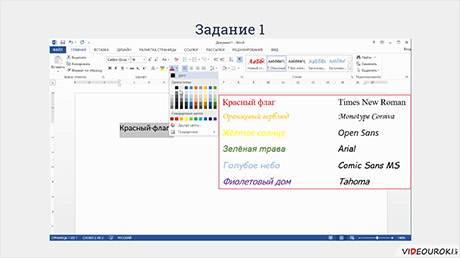
В данный момент вы не можете посмотреть или раздать видеоурок ученикам
Чтобы получить доступ к этому и другим видеоурокам комплекта, вам нужно добавить его в личный кабинет.
Получите невероятные возможности

1. Откройте доступ ко всем видеоурокам комплекта.

2. Раздавайте видеоуроки в личные кабинеты ученикам.

3. Смотрите статистику просмотра видеоуроков учениками.
Получить доступ
Конспект урока «Общие сведения о форматировании. Форматирование символов. MSWord»
Вспомним из теоретической части нашего урока, что такое прямое форматирование и что оно в себя включает.
Итак, прямое форматирование – это изменение произвольных символьных фрагментов и абзацев.
Прямое форматирование включает в себя форматирование символов и абзацев. Форматирование символов – это изменение шрифта, размера шрифта, начертания (вида шрифта), цвета символов.
В практической части этого урока мы с вами научимся изменять шрифт, размер шрифта, вид шрифта и цвет фрагментов текста.
Итак, приступим к заданиям практической части.
Задание 1. Наберите словосочетания в соответствии с образцом. Для каждой строки выберите тип шрифта, который будет указан на образце напротив каждой строки, и цвет шрифта в соответствии с названиями цветов в словосочетаниях. Установите размер символов в 16 пунктов. Образец и названия шрифтов будут предоставлены на экране. Сохраните документ в своей рабочей папке под именем «Словосочетания».
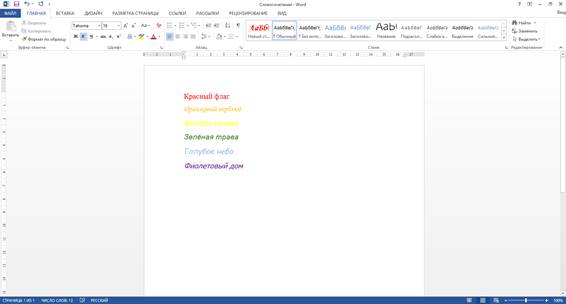
Приступим к выполнению. Открываем наш текстовый редактор Microsoft Office Word. В появившемся окне подводим курсор к словам «Новый документ» и нажимаем левую кнопку мыши. Создался новый документ, в котором мы и будем с вами работать.
Так как весь документ нам необходимо набрать размером в 16 пунктов, сразу же выберем его. Для этого на ленте во вкладке «Главная» в разделе «Шрифт» выбираем нужный размер. Все размеры расположены по возрастанию.
Теперь пишем первое словосочетание «Красный флаг». После этого выделяем его, опять же в разделе «Шрифт» выбираем «Цвет текста», а затем «Красный». Далее нам необходимо установить нужный тип шрифта. Смотрим на образец. На нём первая строка написана шрифтом Times New Roman.
Так как у нас уже выделен нужный нам фрагмент, нам остаётся лишь выбрать тип шрифта из раскрывшегося списка. Все шрифты расположены в алфавитном порядке, а сверху можно увидеть недавно использовавшиеся шрифты и шрифты темы. Выбираем нужный нам тип, убираем выделение с текста, нажав левую кнопку мыши в любом месте и переходим ко второй строке. Для вставки новой строки используем клавишу «Enter».
Смотрим на образец. На второй строке должно быть написано словосочетание «Оранжевый верблюд», шрифт Monotype Corsiva. Напечатаем наше словосочетание и снова выделим его. Также, как и с первым словосочетанием выберем оранжевый цвет и нужный нам тип шрифта.
Третья строка должна содержать в себе словосочетание Жёлтое солнце, тип шрифта Open Sans. Набираем это словосочетание и выделяем его. После этого нажимаем на него правой кнопкой мыши и из контекстного меню выбираем «Шрифт». В появившемся окне мы выбираем нужный тип шрифта и цвет. Затем нажимаем кнопку «OK».
Обратите внимание, что после выбора шрифта Open Sans, начертание осталось курсивным. Не будем убирать его.
Смотрим на четвёртую строку. На ней должно находится словосочетание «Зелёная трава». Введём его. После этого снова выделяем наше словосочетание, нажимаем на него правой кнопкой мыши и из контекстного меню выбираем «Шрифт». Затем устанавливаем цвет «Зелёный», а шрифт «Arial».
Переходим к пятой строке. Судя по образцу, на ней должны быть слова «Голубое небо», написанные шрифтом Comic Sans MS. Напечатаем наше словосочетание и выделим его. Для того, чтобы открылось диалоговое окно шрифт, нажимаем комбинацию клавиш «Ctrl» + «D». И снова ставим нужные нам параметры.
Пятая строка должна содержать словосочетание «Фиолетовый дым», шрифт: Tahoma. Вводим наше словосочетание и выделяем его. Для открытия диалогового окна снова воспользуемся комбинацией клавиш «Ctrl» + «D». Устанавливаем тип шрифта Tahoma, цвет «Фиолетовый». Нажимаем кнопку «OK».
Нам осталось сохранить наш документ в своей рабочей папке под именем «Словосочетания». Нажимаем клавишу «F12». В появившемся окне указываем путь к своей рабочей папке, вводим имя документа «Словосочетания» и нажимаем кнопку «Сохранить».
В первом задании мы с вами научились изменять тип и цвет шрифта.
Переходим ко второму заданию. Загрузите из своей рабочей папки файл под именем «Задание 2». Измените начертания символов, как будет указано на образце. Измените размер символов в соответствии с цифрами, указанными напротив каждой строки. Выберите тип шрифта для всего текста Times New Roman.
Сохраните изменённый файл в своей рабочей папке под именем «Пожелание».

Открываем окно Microsoft Word, выбираем «Открыть другие документы», затем «Компьютер» и «Обзор». Указываем путь к своей рабочей папке, выбираем файл под именем «Задание 2» и нажимаем кнопку «Открыть». откроется наш документ.
Первое, что мы с вами сделаем – это изменим тип всего текста. Выделяем его комбинацией клавиш «Ctrl» + «А», затем на ленте во вкладке «Главная» в разделе «Шрифт» выбираем его тип Times New Roman.
Теперь смотрим на образец. Первая строка «Желаю вам цвести, расти,» должна быть оформлена обычным шрифтом, размер 14. Для того, чтобы установить размер, выделяем эту строку и в разделе «Шрифт» выбираем размер в 14 пунктов.
Переходим ко второй строке. Как мы можем видеть на образце, шрифт чуть толще обычного. Это говорит о том, что начертание должно быть выбрано полужирное. Выделяем эту строку и на ленте выбираем соответствующую букву. Не забываем установить размер шрифта 16.
Переходим к третьей строке. Буквы в этой строке немного наклонены, значит шрифт – курсивный. Также выделяем эту строку, выбираем на ленте букву «К», после этого ставим размер 18.
Четвёртая строка оформлена подчёркнутым начертанием и 19 шрифтом. Выбираем на ленте нужное нам начертание. Затем размер. Но, как мы можем видеть, девятнадцатого размера шрифта нет. Для того, чтобы оформить текст данным размером шрифта необходимо удалить ненужную цифру на ленте в разделе шрифт, ввести нужный нам размер и нажать клавишу «Enter».
Далее, символы на пятой строке чуть толще остальных и наклонены. Это говорит о том, что здесь использованы сразу два начертания: полужирный и курсив. Выделяем нашу строку, нажимаем на неё правой кнопкой мыши и из контекстного меню выбираем «Шрифт». В появившемся окне в разделе начертание выбираем полужирный курсив, а затем размер 20. И нажимаем кнопку «OK».
Если для этого использовать ленту, то достаточно на ней нажать две кнопки «Полужирный» и «Курсив», после чего начертание применится к выделенному фрагменту.
Шестую, седьмую, восьмую и девятую строки оформим одним из приведённых выше способов.
Для оформления десятой строки будем использовать комбинацию клавиш «Ctrl» + «I». Что позволит сделать начертание выделенного фрагмента курсивным. Не забываем изменять размер шрифта.
Для одиннадцатой строки, начертание которой должно быть полужирным, будем использовать комбинацию клавиш «Ctrl» + «B». А для двенадцатой, две комбинации клавиш: «Ctrl» + «B», что позволит наш текст сделать полужирным, и «Ctrl» + «U», для подчёркнутого начертания. И также установим соответствующие размеры символов.
Сохраним наш документ в свою рабочую папку под именем «Пожелания» с помощью вкладки «Файл», «Сохранить как». Затем выбираем «Компьютер» и «Обзор». Указываем путь к своей рабочей папке, вводим название файла и нажимаем кнопку «Сохранить».
Во втором задании мы с вами научились изменять начертания и размер шрифта.
Третье задание. Напечатайте словосочетание «Эффект шрифта» четыре раза и примените к каждому словосочетанию различные понравившиеся вам эффекты. Сохраните файл в своей рабочей папке под именем «Задание 3».
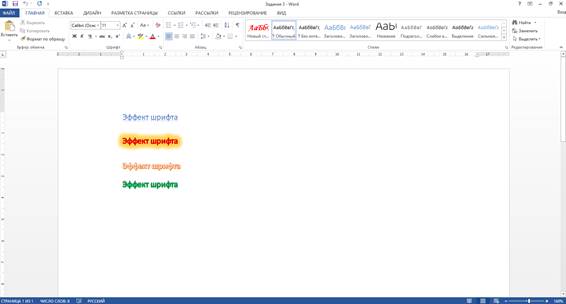
Открываем Microsoft Office Word. Для создания нового документа выбираем «Новый документ».
Теперь напечатаем словосочетание «Эффект шрифта» и три раза скопируем его.
После этого приступим к самим эффектам.
Для этого смотрим на ленте во вкладке «Главная» в раздел «Шрифт». Обращаем внимание на кнопку «Текстовые эффекты и оформление». Нажимаем на неё и в открывшемся меню можем выбрать нужные нам эффекты из уже готовой коллекции или же задать нужные параметры самим: структуру, тень, отражение, подсветку и так далее. Каждый пункт этого списка имеет свои подпункты. Нам достаточно подвести курсор мыши к нужной категории.
В пункте «Структура» мы задаём цвет контура текста, его толщину и штрихи.
С помощью пунктов «Тень», «Отражение» и «Подсветка» можно разными способами добавлять тень к тексту, отражать его и подсвечивать.
В третьем задании мы будем работать с названными пунктами.
Итак, давайте для первой строки выберем один из эффектов. Выделяем её, выбираем «Текстовые эффекты и оформление». А в нём – один из стандартных эффектов, например, «Градиентная заливка –синий, акцент один, отражение». Для того, чтобы выбрать эффект по названию, достаточно подводить поочерёдно курсор к каждому и читать их названия.
Переходим ко второй строке. В ней зададим обводку красного цвета, а подсветку – оранжевого. Выделим строку. Затем нажимаем на неё правой кнопкой мыши и выбираем пункт «Шрифт». В появившемся окне нажимаем кнопку «Текстовые эффекты». Появится ещё одно окно, где мы можем выбрать все нужные параметры. Для начала зададим обводку красным цветом.
Для этого раскрываем меню «Контур текста», выбираем пункт «Сплошная линия» и цвет «Красный». В этом окне мы можем сразу задать все свойства нашего контура: прозрачность, ширину и другие. То есть в этом окне мы можем сразу задать все свойства нашего контура. Для задания подсветки нажимаем на вторую букву «А» в этом же окне, которая обозначает текстовые эффекты.
Затем выбираем подсветку и в открывшемся меню выбираем цвет. Также здесь можно задать размер и прозрачность подсветки. После всего нажимаем «ОK» дважды.
Для вызова диалогового окна есть ещё два способа. Первый: нажатие комбинации клавиш «Ctrl» + «D». Второй: в группе шрифт нажать значок вызова диалогового окна.
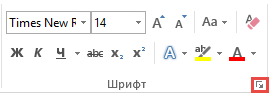
Оформим оставшиеся две строки, применив к ним любые понравившиеся эффекты.
Осталось сохранить наш документ с помощью вкладки «Файл», «Сохранить как». Указываем путь к своей рабочей папке и вводим имя файла «Задание 3».
В третьем задании мы научились задавать различные текстовые эффекты для фрагментов текста.
А теперь пора подвести итоги практической части нашего урока.
Сегодня мы с вами научились:
· в первом задании создавать новый документ, изменять тип и цвет шрифта;
· во втором задании – изменять начертания и размер шрифта;
· в третьем – задавать различные текстовые эффекты для фрагментов текста.
Источник: videouroki.net